Xerox AltaLink C8130, AltaLink C8135, AltaLink C8145, AltaLink C8155, AltaLink C8170 Getting Started [no]
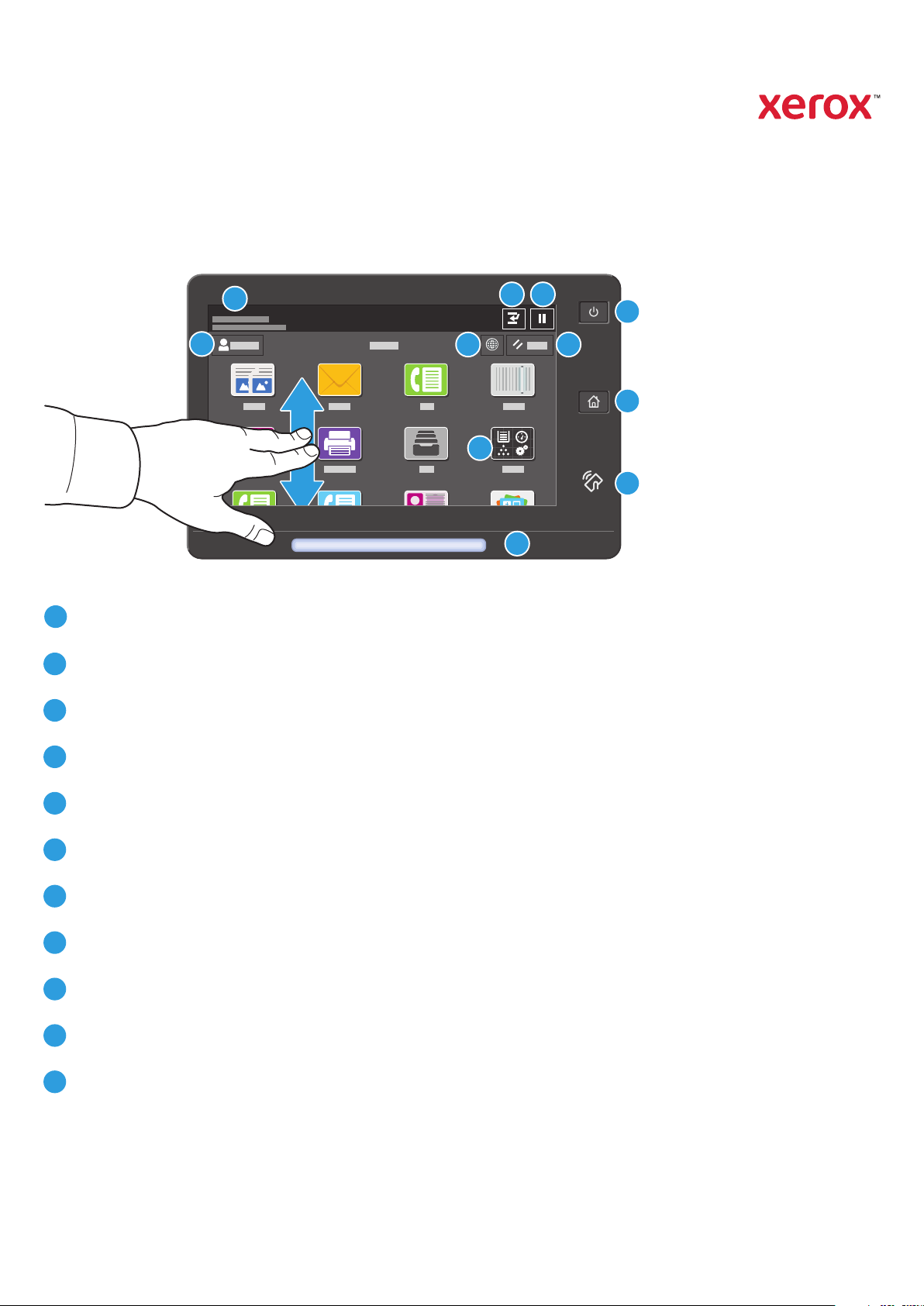
Xerox® AltaLink® C8030/C8035/C8045/C8055/C8070
Multifunktionel farveprinter
Betjeningspanel
Tilgængelige apps kan variere afhængig af printerens konfiguration. Se betjeningsvejledningen for udførlige
oplysninger om apps og funktioner.
9
8 7
2
5
4
3
1
6
11
10
Hjem går tilbage til startskærmen for apps.
1
Tænd/aktivering starter printeren eller giver mulighed for at vælge dvaletilstand, genstart eller nedlukning af printeren.
2
Nulstil gendanner indstillingerne til deres standardværdier i alle apps.
3
Sprog giver muligheder for valg af skærmsprog.
4
Log på giver speciel adgang til værktøjer og indstillinger.
5
Appen Enhed giver adgang til printeroplysninger og -indstillinger.
6
Stands udskrivning stopper midlertidigt en aktiv udskrivningsopgave.
7
Afbryd udskrivningsopgave standser den aktuelle opgave for at kopiere eller udskrive en anden opgave.
8
Statusmeddelelser viser printerstatus og advarsler.
9
Statuslysdiode angiver printerens status. Se betjeningsvejledningen for udførlige oplysninger.
10
NFC-område gør det muligt at parre maskinen med en mobilenhed for at udskrive eller scanne fra en app.
11
© 2019 Xerox Corporation. Alle rettigheder forbeholdt. Xerox® og AltaLink®
er varemærker tilhørende Xerox Corporation i USA og/eller andre lande. BR25977
www.xerox.com/office/support
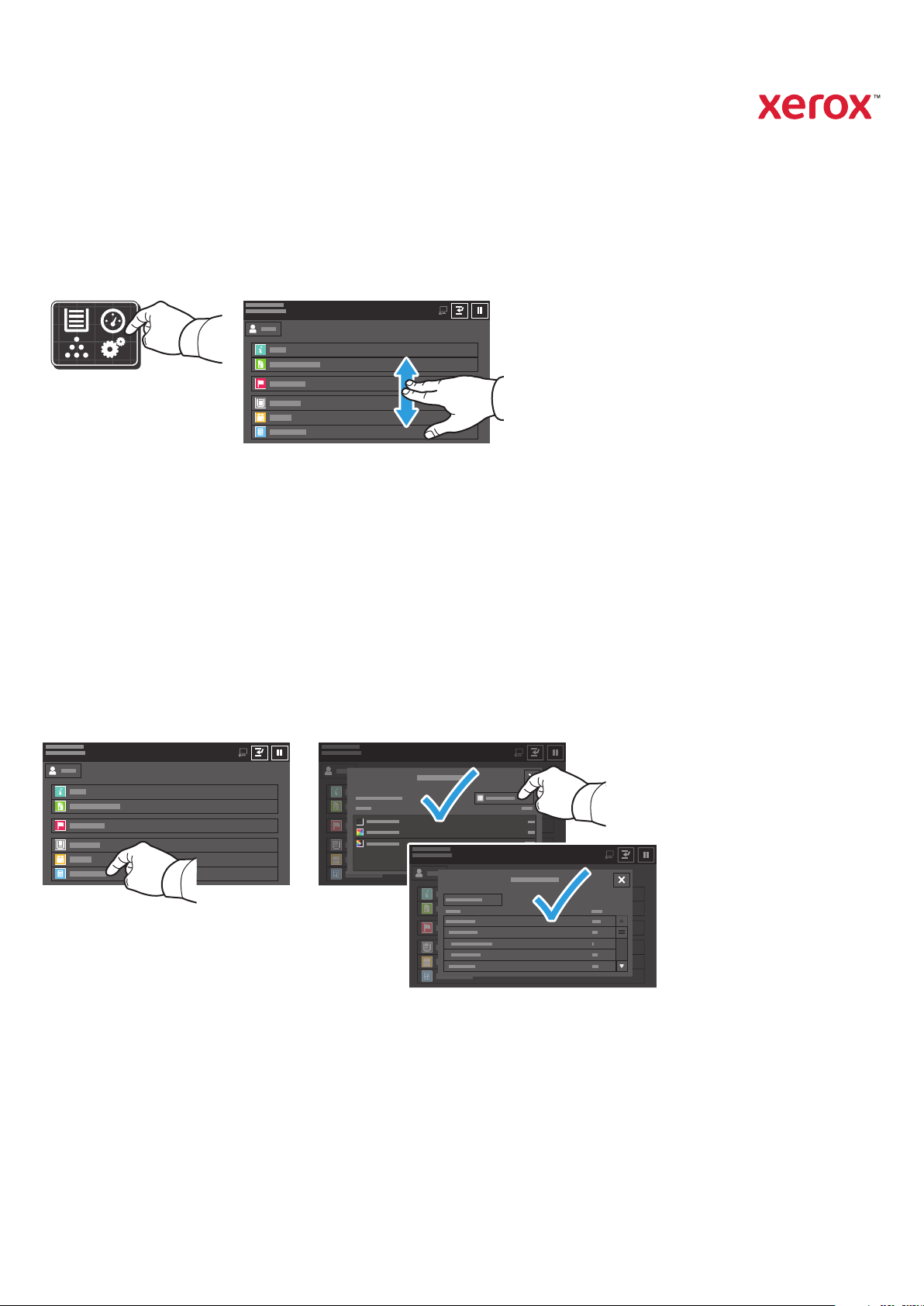
®
Xerox
Multifunktionel farveprinter
AltaLink® C8030/C8035/C8045/C8055/C8070
Appen Enhed
Appen Enhed giver adgang til oplysninger om forbrugsstoffer, printeren og indstillinger. Visse menuer og
indstillinger kræver, at der logges på med administratornavn og adgangskode.
Oplysninger om kontering og anvendelse
Hvis du vil se en oversigt over tælling skal du trykke på Kontering/anvendelse i menuen Enhed. Tryk på
Konteringstællere for at se detaljerede konteringsoplysninger. Listen indeholder detaljerede kategorier for
tryktælling.
© 2019 Xerox Corporation. Alle rettigheder forbeholdt. Xerox® og AltaLink®
er varemærker tilhørende Xerox Corporation i USA og/eller andre lande. BR25977
www.xerox.com/office/support
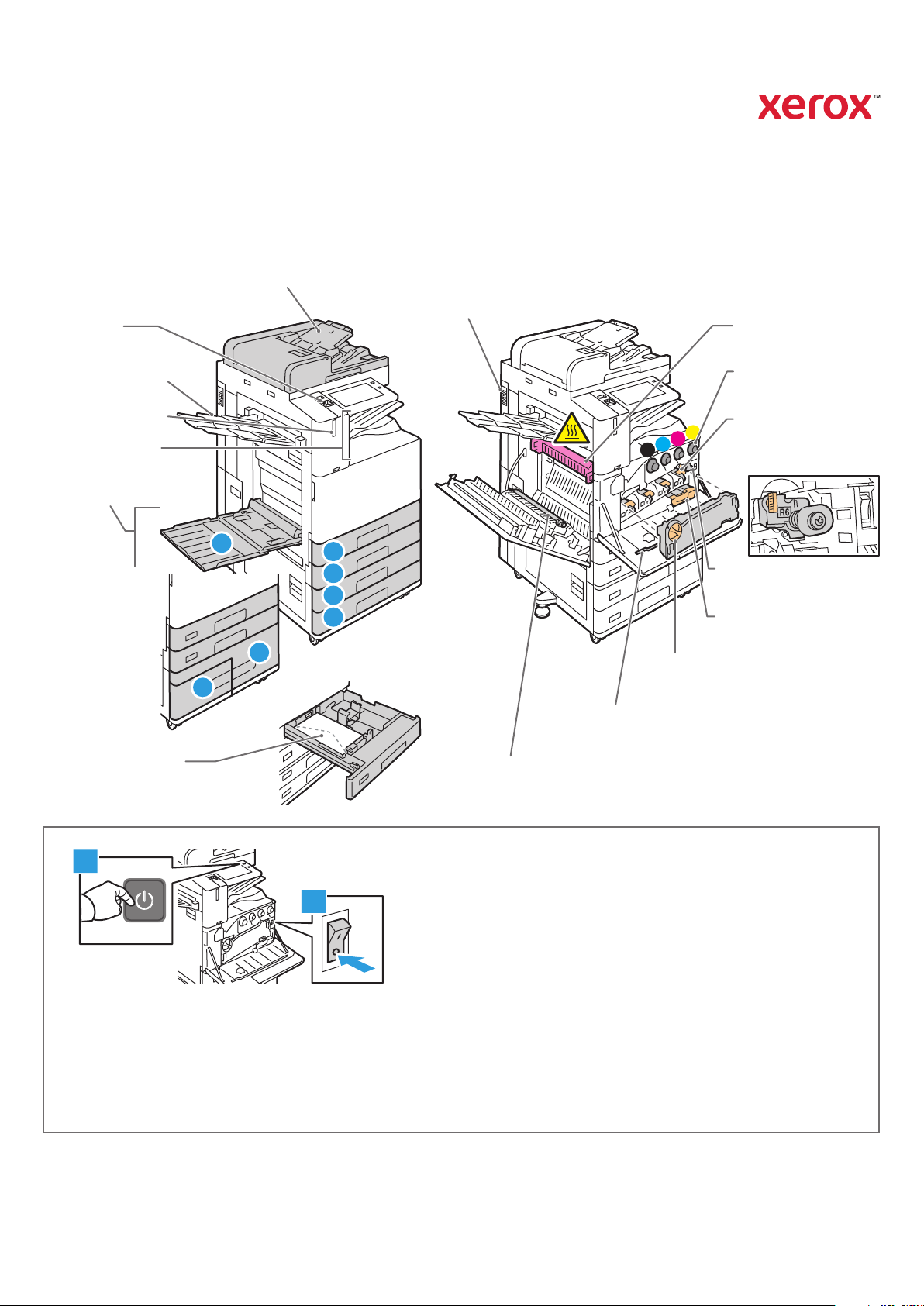
Xerox® AltaLink® C8030/C8035/C8045/C8055/C8070
Multifunktionel farveprinter
Oversigt over printer
Der kan allerede være installeret tilbehør på din printer. Se betjeningsvejledningen for udførlige oplysninger.
Automatisk 2-sidet dokumentfremfører med én arbejdsgang (DADF)
Blæserfilter (C8170)
USB-port
Fusermodul
Venstre udfaldsbakke
Nærhedssensor
Udfaldsbakker
Papirmagasiner
Konvolutmagasin
Tonerpatroner
Y
M
C
K
5
4
1
2
3
4
Valsemoduler
Renseenhed til
overførselsbælte
Beholder til brugt
toner
Lås til transport af affald
3
Renseenhed til LED-printhoved
Overførselsrulle
1
2
Hvis du ønsker at genstarte printeren, skal du trykke på den sekundære afbryderknap (1) på betjeningspanelet.
Hvis du ønsker at slukke helt for printeren, skal du trykke på den sekundære afbryderknap (1). Bag frontlågen skal du trykke
på hovedafbryderen (2).
Hvis du ønsker at vælge dvaletilstand, skal du trykke på den sekundære afbryderknap (1). Foretag det ønskede valg på
printerens berøringsskærm.
© 2019 Xerox Corporation. Alle rettigheder forbeholdt. Xerox® og AltaLink®
er varemærker tilhørende Xerox Corporation i USA og/eller andre lande. BR25977
www.xerox.com/office/support
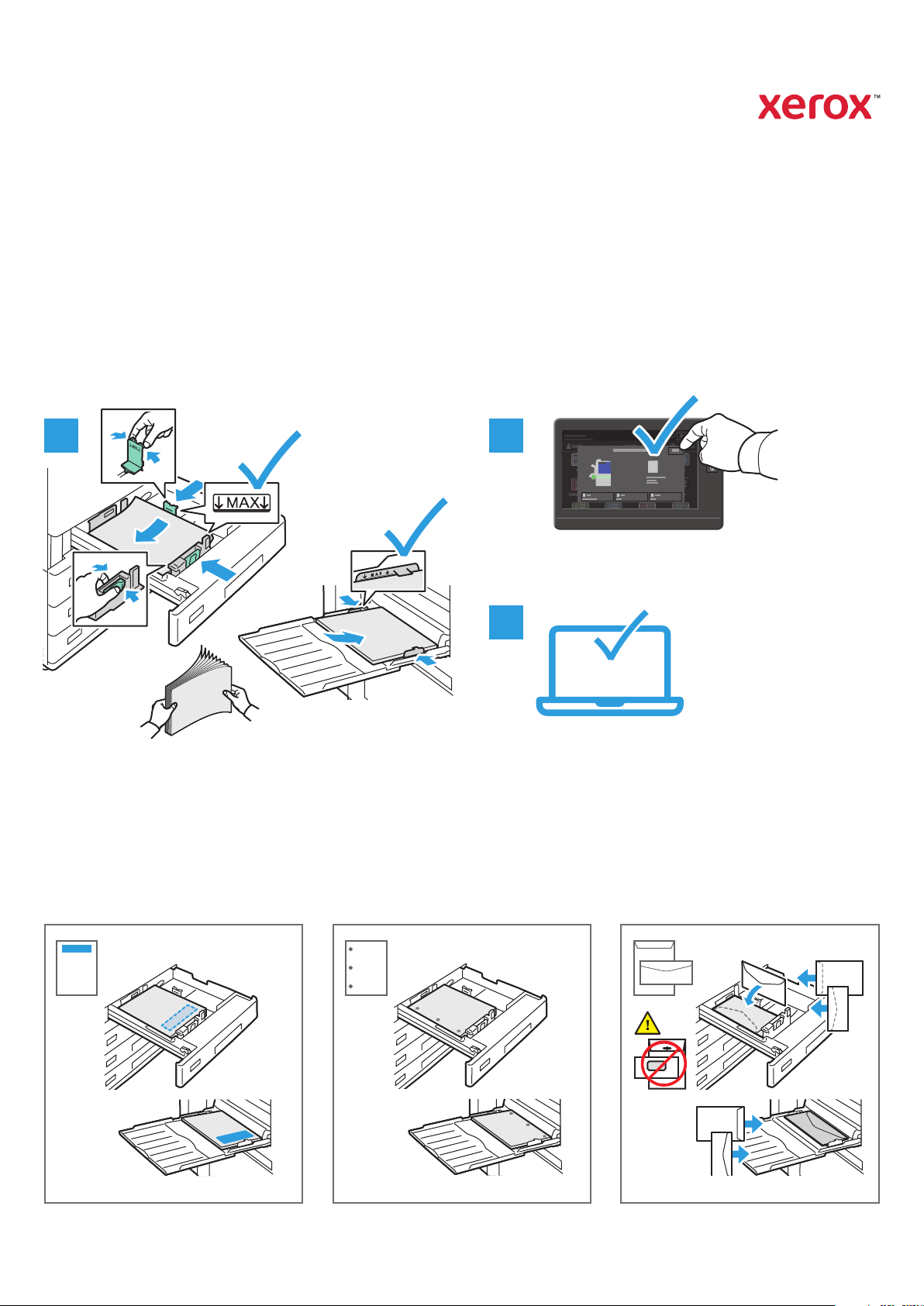
®
Xerox
Multifunktionel farveprinter
AltaLink® C8030/C8035/C8045/C8055/C8070
Papirhåndtering
Hvis du ønsker at se en liste over de papirer, der kan anvendes i printeren, skal du gå til oversigten over
anbefalede medier på:
www.xerox.com/rmlna (USA og Canada)
www.xerox.com/rmleu (Europa)
Se betjeningsvejledningen for udførlige oplysninger om magasiner og papir.
Ilægning af papir
1 2
sammen. Juster papirstyrene efter papirformatet.
Ilæg ikke papir over maksimumlinjen i magasinet.
Papirretning
Brevhoved Forhullet papir Konvolut
Bekræft eller rediger evt. indstillinger for format og
type.
3
Vælg indstillinger i printerdriveren ved udskrivning.Luft papirarkene langs kanten, så de ikke hænger
© 2019 Xerox Corporation. Alle rettigheder forbeholdt. Xerox® og AltaLink®
er varemærker tilhørende Xerox Corporation i USA og/eller andre lande. BR25977
www.xerox.com/office/support

1
®
Xerox
AltaLink® C8030/C8035/C8045/C8055/C8070
Multifunktionel farveprinter
Kopiering
Se betjeningsvejledningen for udførlige oplysninger.
1
X: 85–432 mm (3,3–17")
Y
X
Y: 125–297 mm (4,9–11,7")
38–128 g/m
(26 lb. Tekst–34 lb. Skrivemaskinepapir)
≤130 (80 g/m
2
2
, 20 lb. skrivemaskinepapir)
X: 432 mm (17")
Y
X
Y: 297 mm (11,7")
Læg originalerne i.
2
2
1
5
1
Tryk på Kopiering, og vælg det ønskede antal kopier.
9
8
7
3
0
Vælg funktionsindstillinger på listen, og tryk på Start.
4
8
7
0
3
6
9
Bemærk: Indstillinger fra tidligere brugere
vises kortvarigt på skærmen. Hvis du
vil genoprette standardindstillingerne
i en app, skal du rulle til bunden af
funktionslisten og trykke på Nulstil.
© 2019 Xerox Corporation. Alle rettigheder forbeholdt. Xerox® og AltaLink®
er varemærker tilhørende Xerox Corporation i USA og/eller andre lande. BR25977
www.xerox.com/office/support

Xerox® AltaLink® C8030/C8035/C8045/C8055/C8070
Multifunktionel farveprinter
Scanning og e-mail
Printeren er sluttet til et netværk, så du kan vælge en destination for det scannede billede på printerens
betjeningspanel.
Denne vejledning definerer de teknikker, der anvendes til at scanne dokumenter uden klargøring af specielle
indstillinger:
• Scanning af dokumenter til en e-mailadresse.
• Scanning af dokumenter til en gemt favorit, adressebogsadresse eller USB-flashdrev.
• Scanner dokumenter til den fælles standardmappe på printerens harddisk og henter dem vha. din
webbrowser.
Se betjeningsvejledningen for udførlige oplysninger om scanningsindstillinger. Se System Administrator
Guide (Systemadministratorvejledning) for oplysninger om indstilling af adressebog og arbejdsdiagram.
1
X: 85–432 mm (3,3–17")
Y
X
Y: 125–297 mm (4,9–11,7")
38–128 g/m
(26 lb. Tekst–34 lb. Skrivemaskinepapir)
≤130 (80 g/m
2
2
, 20 lb. skrivemaskinepapir)
X: 432 mm (17")
Y
X
Y: 297 mm (11,7")
Læg originalerne i.
2
Tryk på Hjem, og tryk derefter på E-mail for at e-maile
scanningen. Hvis du vil scanne til den offentlige standardpostboks
eller til et USB-flashdrev, skal du trykke på Scanning af
arbejdsdiagram. Tryk på Scan til, hvis din scanningsdestination er
gemt i adressebogen eller gemt som en favorit.
© 2019 Xerox Corporation. Alle rettigheder forbeholdt. Xerox® og AltaLink®
er varemærker tilhørende Xerox Corporation i USA og/eller andre lande. BR25977
www.xerox.com/office/support

3
Under E-mail skal du trykke på
Manuel indtastning, indtast
derefter e-mailadressen vha.
tastaturet på berøringsskærmen,
og tryk dernæst på Tilføj. Tryk
på Tilføj modtager, hvis du vil
tilføje flere e-mailadresser til
listen. Tryk på Emne, hvis du
ønsker at indtaste en emnelinje
for denne e-mail. Brug maskinens
adressebog eller vælg fra
favoritterne for at vælge gemte
e-mailadresser.
4
For Scanning af arbejdsdiagram
skal du trykke på Offentlig
standardpostboks eller indsætte
dit USB-flashdrev.
USB
For Scan til skal du trykke på en
destinationstype og derefter
indtaste de relevante oplysninger.
Hvis du vil tilføje mere end en
destination til listen, skal du trykke
på Tilføj destination.
Bemærk: Indstillinger fra tidligere brugere
vises kortvarigt på skærmen. Hvis du
vil genoprette standardindstillingerne
i en app, skal du rulle til bunden af
funktionslisten og trykke på Nulstil.
Foretag de ønskede ændringer, og tryk derefter på Scan eller
på Send for E-mail.
2
Scanning og e-mail
www.xerox.com/office/support

x
Hentning af scanningsfiler
Brug den integrerede webserver, hvis du vil downloade dine scannede billeder fra den offentlige
standardpostboks på printeren. Du kan oprette personlige postbokse og skabeloner for scanning af
arbejdsdiagram i den integrerede webserver. Se betjeningsvejledningen for udførlige oplysninger.
1
Noter printerens IP-adresse på berøringsskærmen. Hvis IP-adressen ikke vises øverst til venstre på skærmen,
skal du trykke på Hjem og derefter på Enhed > Om og rulle ned for at se IP-adressen.
2 3
http://xxx.xxx.xxx.x
Indtast printerens IP-adresse i en webbrowser og
tryk på Accept eller Tilbage.
http://xxx.xxx.xxx.xxx
Klik på fanen Scan.
3
Scanning og e-mail
www.xerox.com/office/support

http://xxx.xxx.xxx.xxx
4.24.1
Vælg den offentlige standardboks, og find derefter din scanning på listen. Klik på Gå for at downloade
scanningen.
Klik på Opdater visning for at
genopfriske listen.
Vælg Download for at gemme filen på din computer.
Vælg Genudskriv til at udskrive den gemte fil igen.
Vælg Slet for at slette den gemte opgave permanent.
Vælg Åbn for at åbne en mappe.
44Scanning og e-mail
www.xerox.com/office/support

®
Xerox
AltaLink® C8030/C8035/C8045/C8055/C8070
Multifunktionel farveprinter
Fax
Du kan sende en fax på fire måder:
• Fax scanner dokumentet, og sender det derefter direkte til en faxmaskine.
• Serverfax scanner dokumentet og sender det til en faxserver, der overfører dokumentet til en faxmaskine.
• Internetfax scanner dokumentet og sender det derefter i en e-mail til en modtager.
• LAN-fax sender den aktuelle udskrivningsopgave som en fax.
Se betjeningsvejledningen for udførlige oplysninger. Se printerdriversoftwaren for flere oplysninger om LAN-
fax. Se System Administrator Guide (Systemadministratorvejledning) for oplysninger om indstilling af fax og
advancerede indstillinger.
1
X: 85–432 mm (3,3–17")
Y
X
Y: 125–297 mm (4,9–11,7")
38–128 g/m
(26 lb. Tekst–34 lb. Skrivemaskinepapir)
≤130 (80 g/m
2
2
, 20 lb. skrivemaskinepapir)
X: 432 mm (17")
Y
X
Y: 297 mm (11,7")
Læg originalen i.
2
Hvis du vil sende faxen til en faxmaskine, skal du trykke på Hjem
og derefter Fax eller Serverfax.
Hvis du vil sende faxen som en vedhæftning til en e-mail, skal
du trykke på Hjem og derefter på Internetfax.
© 2019 Xerox Corporation. Alle rettigheder forbeholdt. Xerox® og AltaLink®
er varemærker tilhørende Xerox Corporation i USA og/eller andre lande. BR25977
www.xerox.com/office/support

3
3.1 3.2
3.3
123
1 2 3
4 5 6
7 8 9
* 0 #
( ) -
Abc
1 2 3 4 5 6 7 8 9 0 ( )
.com@
For faxnumre skal du trykke på Manuel indtastning og derefter indtaste faxnummeret vha. de
alfanumeriske taster og specialtegn på berøringsskærmen. Tryk på Tilføj. Tryk på Tilføj modtager, hvis du vil
tilføje flere faxnumre til listen.
For Internetfax-e-mail-adresser skal du trykke på Manuel indtastning og derefter indtaste e-mailadressen
vha. tastaturet på skærmen. Tryk på Tilføj. Tryk på Tilføj modtager, hvis du vil tilføje flere e-mailadresser til
listen.
Brug maskinens adressebog eller vælg fra favoritterne for at vælge gemte numre. Vælg Postboks eller Polling
for at vælge gemte faxplaceringer.
4
Rediger indstillinger alt efter behov, tryk derefter på Send.
2
Fax
Bemærk: Indstillinger fra tidligere brugere
vises kortvarigt på skærmen. Hvis du
vil genoprette standardindstillingerne
i en app, skal du rulle til bunden af
funktionslisten og trykke på Nulstil.
www.xerox.com/office/support

1
Xerox® AltaLink® C8030/C8035/C8045/C8055/C8070
Multifunktionel farveprinter
Udskrivning fra et USB-flashdrev
Du kan udskrive .pdf-, .tiff-, .ps-, .xps- og andre filtyper direkte fra et USB-flashdrev. Se
betjeningsvejledningen for udførlige oplysninger.
1
Fjern ikke USB-flashdrevet under
læsning. Filer kan blive ødelagt.
Tryk på Udskriv fra eller isæt USB-flashdrevet, og vælg derefter Udskriv fra USB.
2
1
1
Tryk på Tilføj dokument, gå til de ønskede filer, og
vælg dem.
4
1
3
1 2 3
4 5 6
7 8 9
0
1
Tryk på plus-tegnet (+) eller minus-tegnet (-) for
at indtaste kopiantallet. Hvis du ønsker mange
kopier, skal du trykke på Antal og indtaste et tal.
Bemærk: Indstillinger fra tidligere brugere
vises kortvarigt på skærmen. Hvis du
vil genoprette standardindstillingerne
i en app, skal du rulle til bunden af
funktionslisten og trykke på Nulstil.
Vælg de ønskede indstillinger, tryk derefter på Udskriv.
© 2019 Xerox Corporation. Alle rettigheder forbeholdt. Xerox® og AltaLink®
er varemærker tilhørende Xerox Corporation i USA og/eller andre lande. BR25977
www.xerox.com/office/support

1
1
®
Xerox
AltaLink® C8030/C8035/C8045/C8055/C8070
Multifunktionel farveprinter
Udskrivning af opgaver, der er gemt på printeren
1
Du kan sende en udskrivningsopgave, gemme den på printeren og derefter vælge opgaven på printerens
betjeningspanel for at udskrive den senere. Opgaver kan gemmes i den offentlige mappe eller beskyttes
med adgangskode. I Xerox® printerdriveren skal du vælge Egenskaber (Windows) eller Xerox-funktioner
(Mac OS) og derefter Opgavetype. Vælg Gemt opgave eller Fortrolig udskrivning. For Fortrolig udskrivning
skal der indtastes en adgangskode. Klik på OK og udskriv opgaven.
2
1
1
Tryk på Udskriv fra og derefter på Gemte opgaver. Vælg den offentlige standardmappe, og vælg derefter
din udskrivningsopgave.
3
1 2 3
4 5 6
7 8 9
0
1
1
1
Vælg indstillinger fra listen. Tryk på plus-tegnet (+) eller minus-tegnet (-) for at indtaste kopiantallet.
Hvis du ønsker mange kopier, skal du trykke på Antal og indtaste et tal. Tryk på Udskriv. Tryk på Slet på
udskrivningsskærmen og bekræftelsesskærmen for at slette opgaven.
© 2019 Xerox Corporation. Alle rettigheder forbeholdt. Xerox® og AltaLink®
er varemærker tilhørende Xerox Corporation i USA og/eller andre lande. BR25977
www.xerox.com/office/support
